Как подключиться к прокси
Тёмная личностьПривет. Сегодня же я подробно расскажу как подключаться к прокси, или носку, как его еще называют.

//
Я уже рассказывал о том, что такое прокси, прочитать можно тут: http://telegra.ph/Sokcs-5-chto-ehto-01-18
Есть много разных способов, можно прямо в браузере настроить, но я советую скачать и разобраться с такой программой как Proxifier. При помощи неё можно перенастроить весь твой трафик на этот прокси, что даст возможность пользоваться разными программами через него, а не только той прогой, в которой ты прокси настроишь) Допустим если хочешь через разные браузеры к одному носку подключаться, ну и много других причин)
Прога платная, дает демо доступ на месяц, но можно легко найти генератор ключей в интернете и пользоваться на халяву сколько угодно.
В подарок вот вам ссылка чтобы не бегать и не искать, тут последняя версия проксифаера, как портативная, так и устанавливаемая и кейген для неё. https://www.sendspace.com/file/2jazv9
После того как поставили запускаем прогу. Или просто запускаем, если хотим использовать портабл версию.
Первым делом жмём сюда:
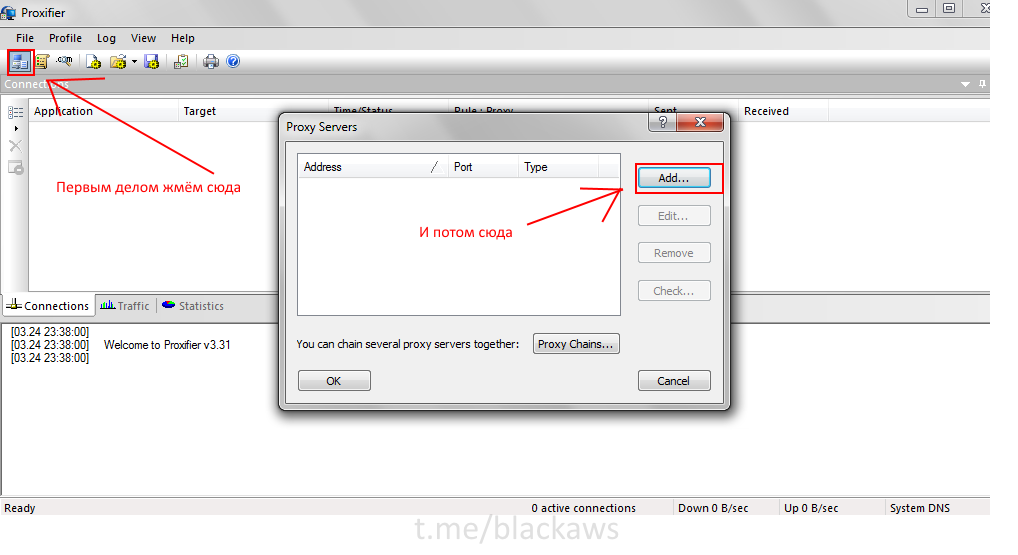
Появится вот такое окно. Сюда нужно будет вписать данные нашего носка.
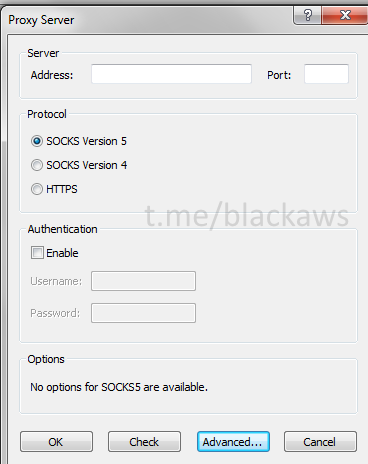
На примере посмотрим как выглядит купленный носок.
После покупки дается текст вот с такой инфой, разберём каждый пункт:.
Socks IP: 74.75.162.58 – это тот айпишник, который будет виден в интернете.
IP:Port: 173.208.219.58:52475 – это тот айпишник с портом (порт после двоеточия указан), который нам нужно использовать для подключения
Login: 4a4ba23a - логин
Password: b4ad893e – пароль (логина и пароля может не быть, если прокси общедоступный)
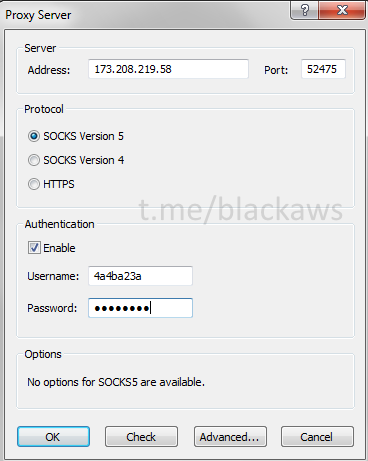
Заполняем вот так. Если логина и пароля нет, то снимаем галку с Enable там где Authentication и жмём ОК.
После этого нажимаем вторую кнопку в проге и делаем так.
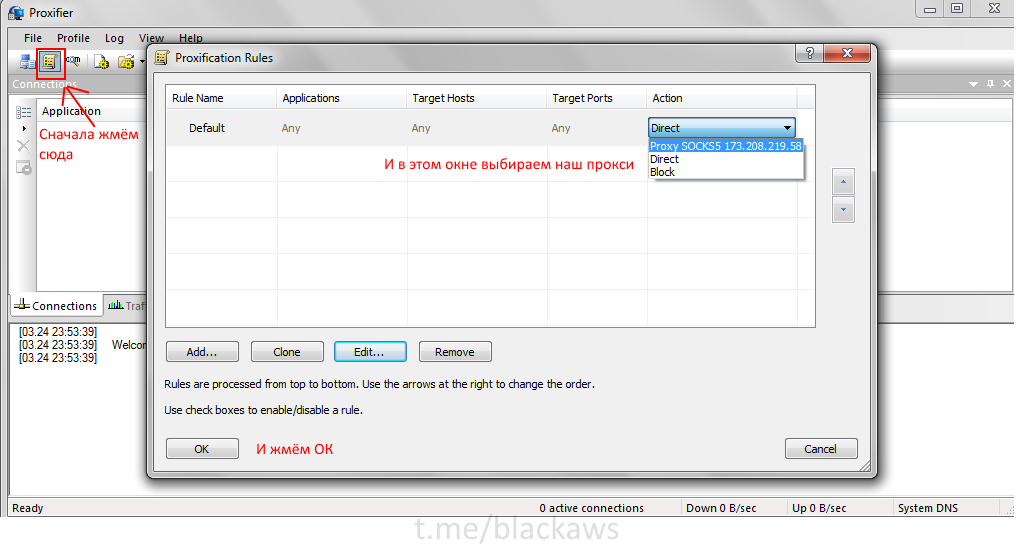
Мы настроили подключение так, что весь трафик будет идти через носок.
Можно сделать другое подключение и добавить какую-нибудь прогу в исключение по вашему желанию. Допустим я хочу фаерфокс добавить) Делаю так:
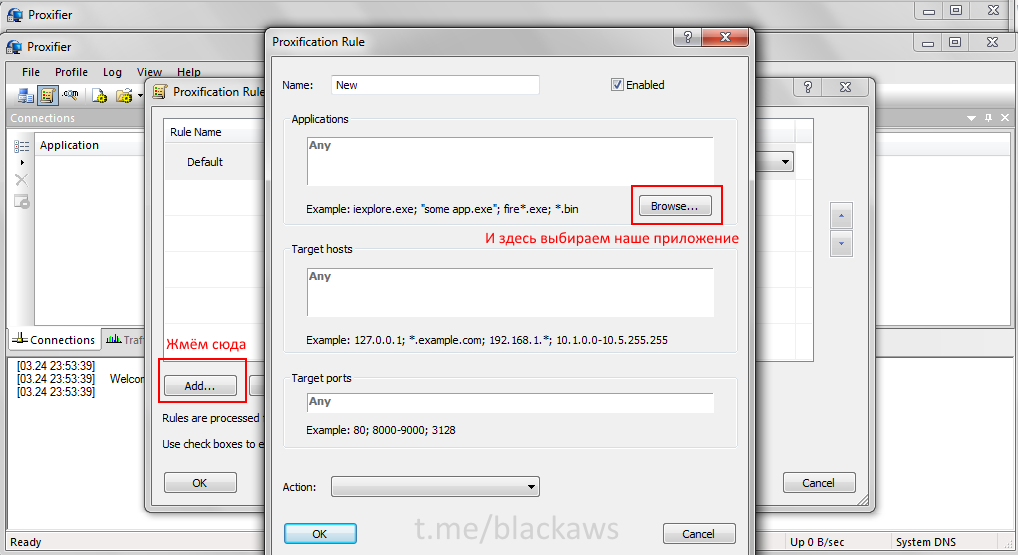
И выбираю фаерфокс:
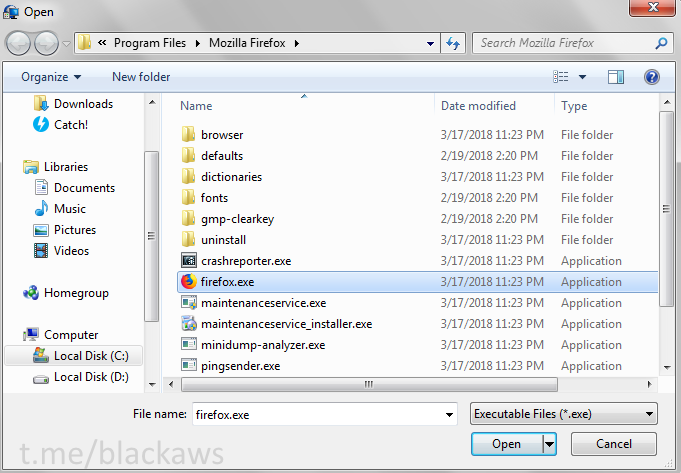
Нажимаем Open и ОК. Всё, мы добавили лису в исключения)
На этом всё, друзья, следите за новостями)